Betulkan Anda mesti memulakan semula komputer anda untuk mematikan kawalan akaun pengguna di Windows 11/10
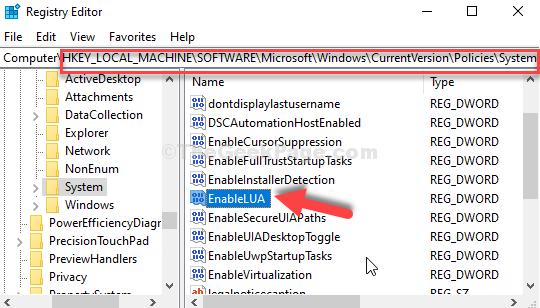
- 784
- 234
- Marcus Kassulke
Kawalan Akaun UAC atau Pengguna adalah arahan keselamatan yang muncul setiap kali anda cuba mengakses program atau perisian dan mencari persetujuan anda sebelum program atau perisian dapat membuat perubahan pada komputer anda. Tujuannya adalah untuk mengelakkan sebarang aktiviti yang tidak dijangka pada sistem Windows anda.
Jadi, pada dasarnya, anda mesti mengklik Ya untuk meneruskan dan Tidak Sekiranya anda tidak mahu. Tetapan UAC ditetapkan oleh Lalai ke tahap yang disyorkan yang memaksa pengguna untuk meneruskan hanya selepas persetujuannya. Walau bagaimanapun, apabila anda mematikan UAC dengan menukar tetapan untuk tidak pernah memberitahu, anda mungkin melihat mesej ralat, "Anda mesti memulakan semula komputer anda untuk mematikan kawalan akaun pengguna".
Sekarang, jika anda satu -satunya pengguna untuk mesin anda dan anda menyahaktifkan UAC, maka tidak ada yang perlu anda bimbang. Reboot sistem anda dan UAC akan dimatikan sepenuhnya. Walau bagaimanapun, jika perubahan itu dibuat tanpa maklumat anda, maka itu adalah masalah. Tetapi, perkara yang baik ialah, ini boleh diperbaiki dengan membuat beberapa tweak dalam pendaftaran. Mari kita lihat bagaimana.
Penyelesaian 1: Menggunakan Editor Pendaftaran
Langkah 1: Pergi ke Mula butang di desktop anda dan klik kanan di atasnya. Sekarang, klik pada Jalankan untuk membuka Jalankan arahan.
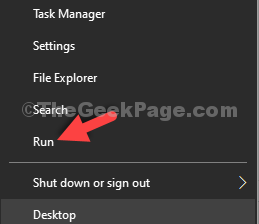
Langkah 2: Sekarang, taipkan regedit dalam bidang carian Jalankan perintah dan memukul okey untuk membuka Editor Pendaftaran tetingkap.
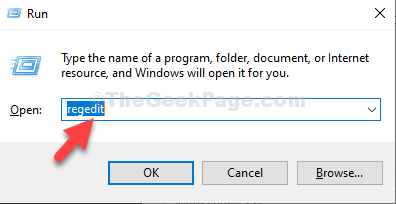
Langkah 3: Di dalam Editor Pendaftaran tetingkap, navigasi ke jalan di bawah:
HKEY_LOCAL_MACHINE \ Software \ Microsoft \ Windows \ Currentversion \ Policies \ System
Di sebelah kanan anak tetingkap, tatal ke bawah, cari dan pilih Enabelua.
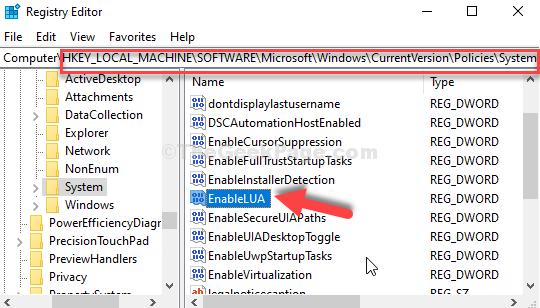
Langkah 4: Klik dua kali Enbalelua untuk membuka Edit nilai dword (32-bit) kotak dialog dan ubahnya Data nilai.
Sekarang, tetapkan Data nilai medan ke 1 dan tekan okey Untuk menyelamatkan perubahan dan keluar.
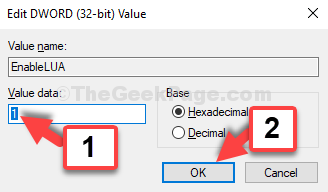
Sekarang, tutup editor pendaftaran dan reboot komputer anda untuk perubahan menjadi berkesan. Anda tidak akan melihat ralat.
Penyelesaian 2: Lumpuhkan UAC
1 - Cari Kawalan Akaun Pengguna dan Klik Tukar Tetapan Kawalan Akaun Pengguna di kotak carian dari carian Windows
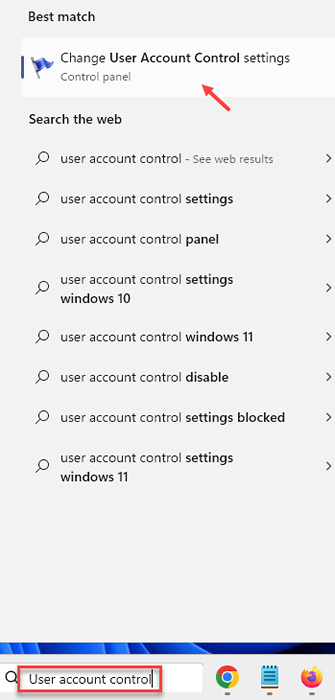
2 - Sekarang, seret gelangsar ke nilai terendah, tidak pernah memberitahu dan klik OK.
3 -sekarang, mulakan semula komputer
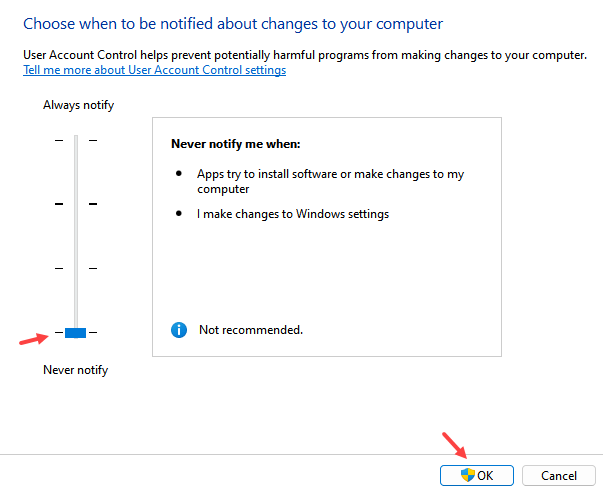
- « Fix- sec_error_ocsp_future_response ralat firefox di Windows 10
- Cara Memperbaiki Kekunci Papan Kekunci Tidak Berfungsi Atau Tidak Masalah Menekan Auto »

